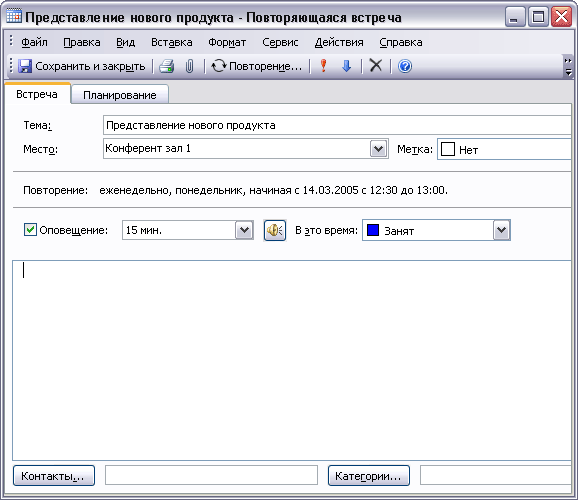Планирование встреч и событий
- На панели инструментов окна Appointment (Встреча) нажмите кнопку Save and Close (Сохранить и закрыть). Если Outlook отобразит предупреждение о том, что оповещение не будет отображено, нажмите Yes (Да). Встреча будет сохранена в календаре.
Совет
Можно быстро создать встречу, щелкнув на соответствующе" временной ячейке календаря и указав тему встречи. Чтобы создать встречу с большей длительностью, перетащите указатель мыши через нужное число временных ячеек, после чего введите тему встречи. Встречи, создаваемые таким образом, используют настройки оповещения по умолчанию и не включают в себя расположение собрания.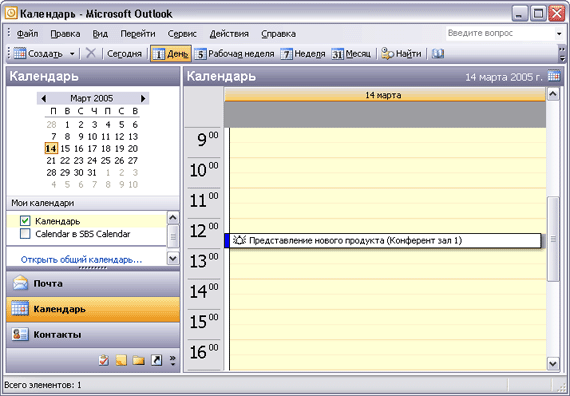
- В области Date Navigator (Календарик) щелкните на стрелке вправо для отображения следующего месяца.
- Щелкните на третьей среде месяца.
Совет
Отобразится расписание на выбранный день.
Область Date Navigator (Календарик) отображает шесть недель единовременно, включая выбранный месяц. Дни выделенного месяца отображаются черным цветом; дни предыдущего и следующего месяцев отображаются серым цветом, однако их по-прежнему можно выбирать в области Date Navigator (Календарик). - Дважды щелкните на временной ячейке 10:00 A.M. (10:00). Появится новая форма встречи.
- В поле Subject (Тема) введите SBS Отчет о состоянии.
- Нажмите клавишу Tab и в поле Location (Место) введите Офис начальника.
- Нажмите кнопку Recurrence (Повторение). Появится диалоговое окно Appointment Recurrence (Повторение встречи).
- В области Recurrence pattern (Повторять) выберите опцию Monthly (Ежемесячно), после чего выберите опцию The third Wednesday of every 1 month(s) (Повторять в среду каждого 1 месяца).
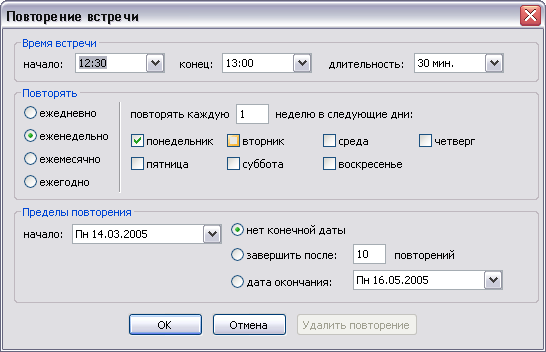
- Нажмите ОК. Параметры повторения будут добавлены в форму Appointment (Встреча).